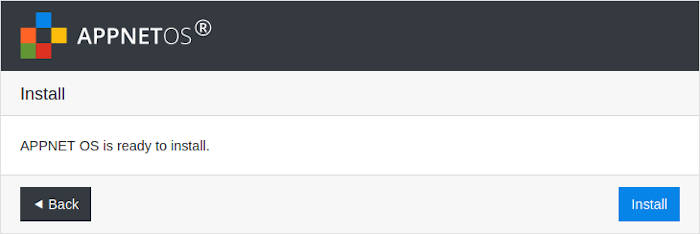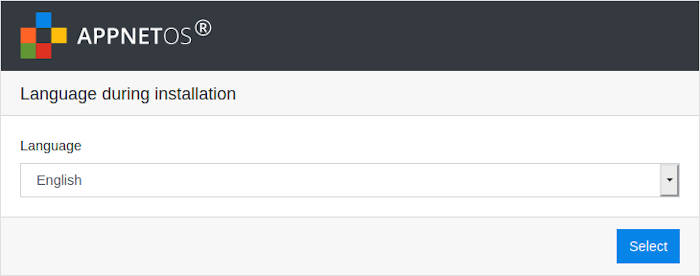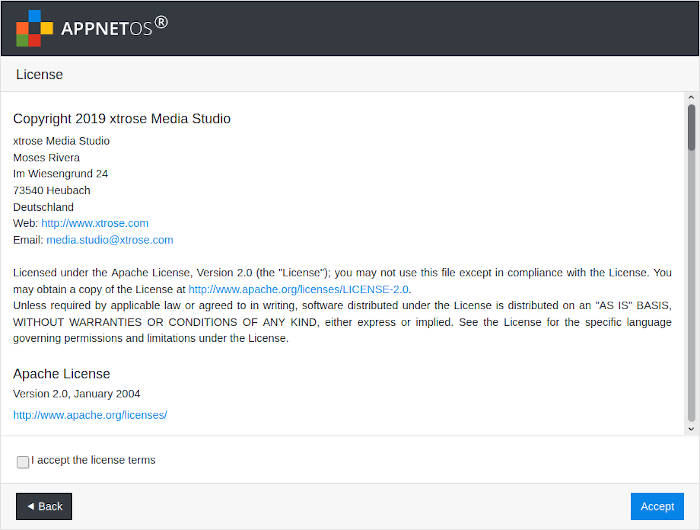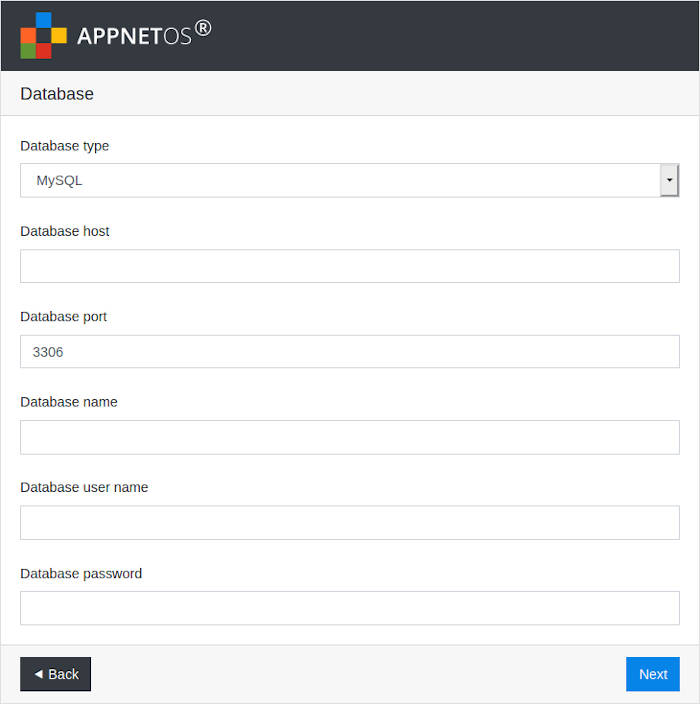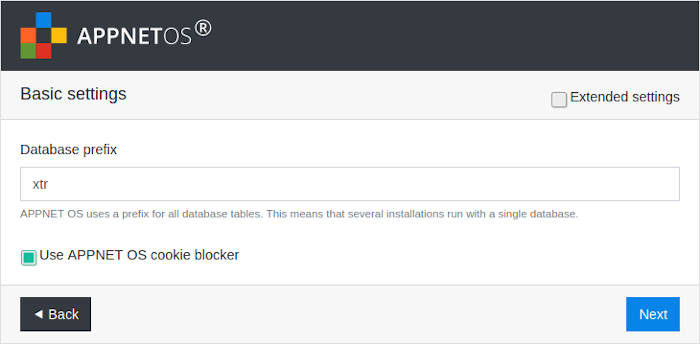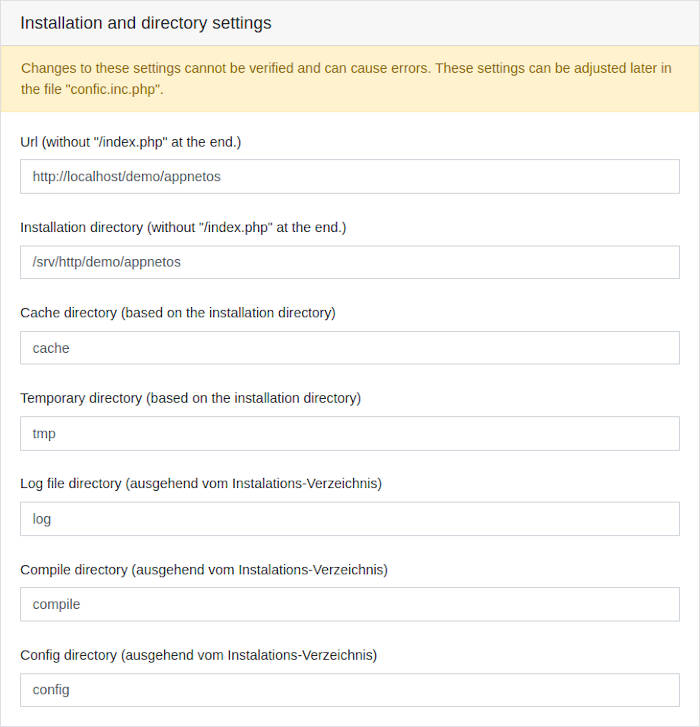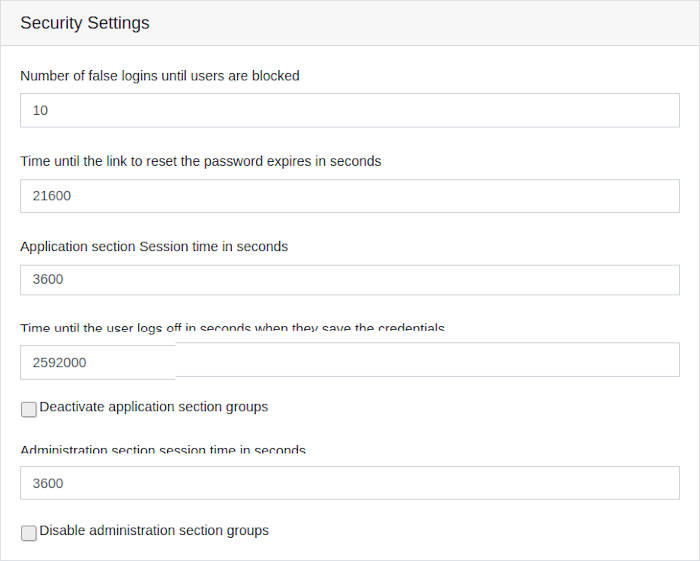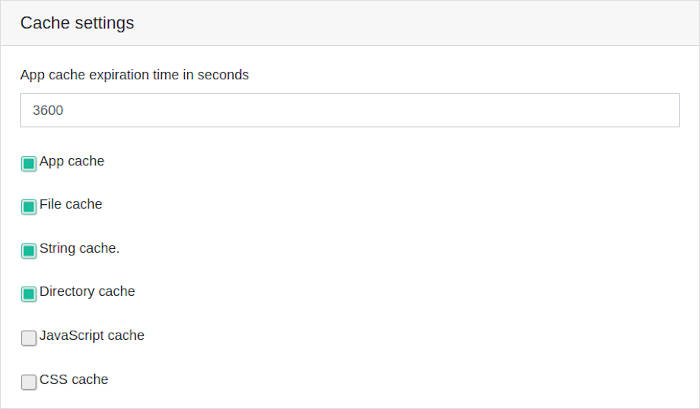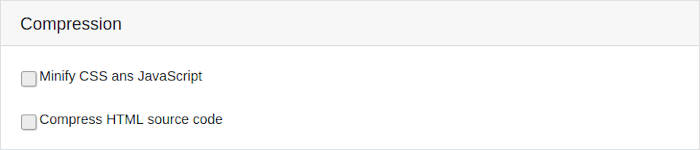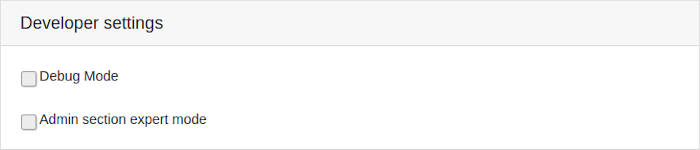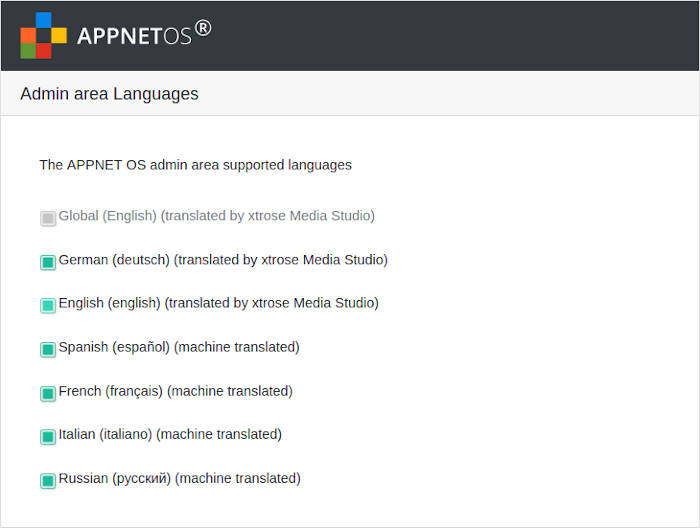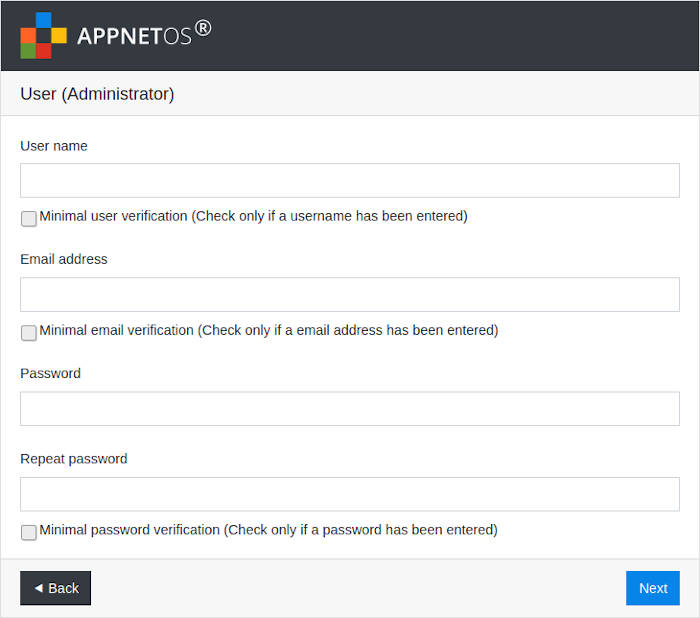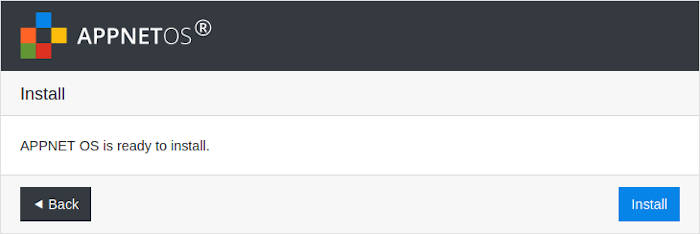Installation
1. Sprache während der Installation
Wählen Sie die Sprache des APPNET OS Installers. Dies ist die Sprache während der Installation. Die Sprache des Administrations-Bereichs wählen Sie in einem späteren Schritt.
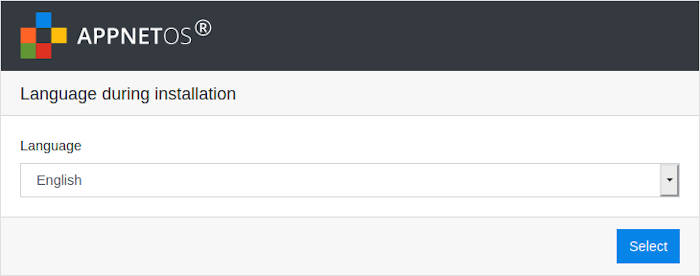
2. Lizenz
Akzeptieren Sie die Lizenzbedingungen. APPNET OS ist lizenziert unter der Apache Lizenz 2.0 und kostenlos für kommerzielle und nicht kommerzielle Projekte.
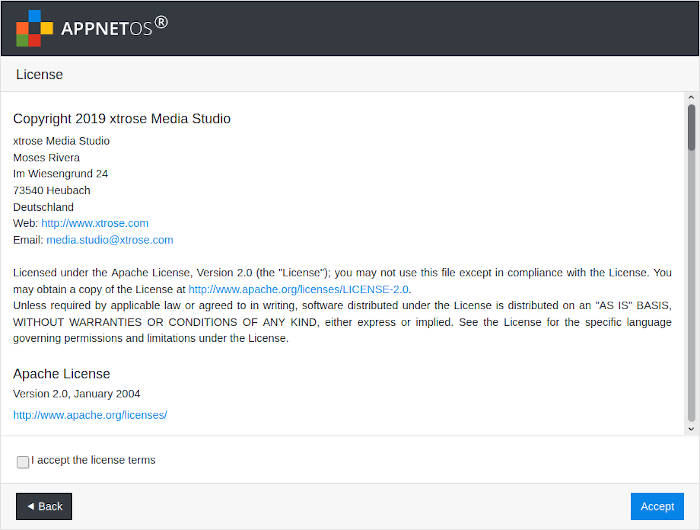
3. Datenbank
Konfigurieren Sie die Datenbank, welche von APPNET OS verwendet wird. Der Installer prüft die Verbindung zur Datenbank und gibt einen Fehler aus wenn die Datenbank nicht erreichbar ist.
Die Datenbank Einstellungen werden in der Datei config.inc.php im Root Verzeichnis gespeichert und können später geändert werden.
-
Datenbank Typ
Aktuell ist APPNET OS lauffähig mit eine MySQL Datenbank oder einer MariaDB Datenbank.
-
Datenbank Host
Host unter der die Datenbank erreichbar ist.
-
Datenbank Port
Port unter der die Datenbank erreichbar ist.
-
Datenbank Name
Name der Datenbank in der APPNET OS installiert wird.
-
Datenbank Benutzername
Datenbank Benutzer der von APPNET OS verwendet wird.
-
Datenbank Passwort
Passwort für den Datenbank Benutzer.
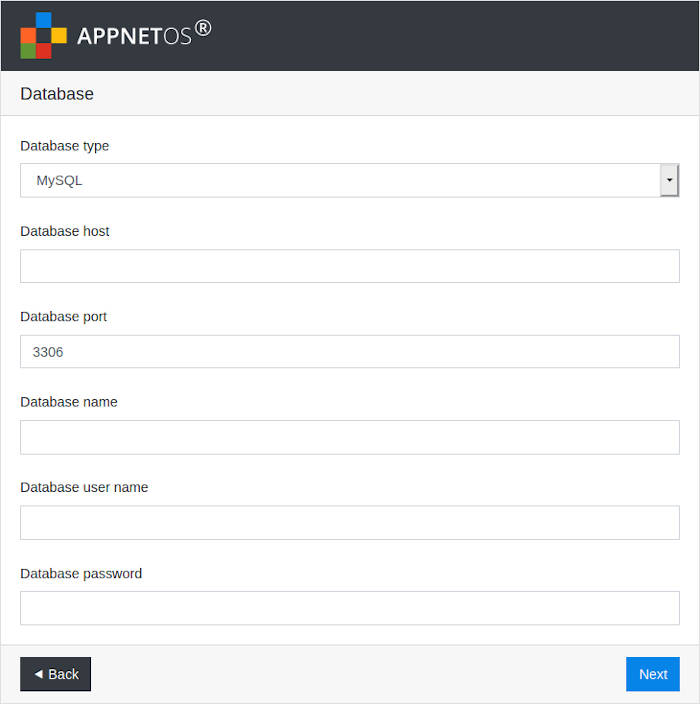
4. Grundeinstellungen
In diesem Schritt werden die wichtigsten Einstellungen für APPNET OS festgelegt. Durch klicken auf erweiterte Einstellungen werden alle Einstellungsmöglichkeiten angezeigt.
Alle Einstellungen werden in der config.inc.php im Root Verzeichnis gespeichert und können später geändert werden.
-
Datenbank Prefix
APPNET OS verwendet für alle Datenbanktabellen, Session-Daten und Cookies ein Prefix. Dadurch können mehrere APPNET OS Instanzen mit einem Webserver und einer Datenbank verwendet werden.
Prüfen Sie bitte bei mehreren APPNET OS Instanzen ob das Prefix bereits vergeben ist. Bereits vorhandene Datenbanktabellen werden durch die Installation überschrieben.
-
APPNET OS Cookie-Blocker verwenden
APPNET OS hat einen integrierten Cookie-Blocker. Der Cookie-Blocker sortiert Cookies in verschiedene Kategorien ein und ermöglicht die Verwendung erst wenn der Benutzer zugestimmt hat. Weiter Informationen erhalten Sie in der Dokumentation.
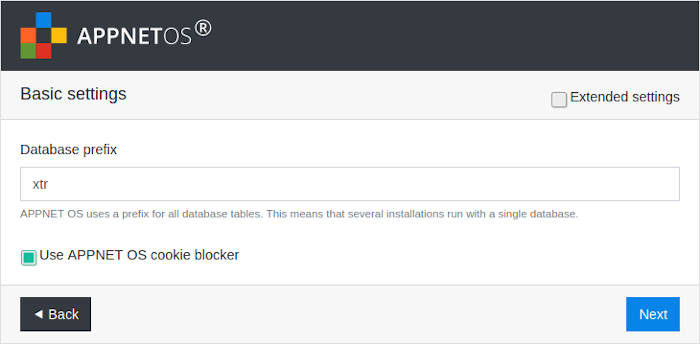
4.1. Installations- und Verzeichnis-Einstellungen
Konfigurieren Sie die Verzeichnisse die APPNET OS verwendet.
Die Verzeichnis-Einstellungen werden in der config.inc.php im Root Verzeichnis gespeichert und können später geändert werden.
Die Verzeichnis-Einstellungen werden vom Installer festgelegt. Eine Änderung der Verzeichnisse kann zu Problemen führen.
-
Url (ohne /index.php am Ende)
Die URL unter der APPNET OS nach der Installation erreichbar ist.
Die Einstellung wird vom Installer ermittelt und sollte nur geändert werden wenn APPNET OS in einem anderen Verzeichnis installiert werden soll. Durch die Änderung der Einstellung kann keine erfolgreiche Installation gewährleistet werden.
-
Installations-Verzeichnis (ohne /index.php am Ende)
Verzeichnis in dem APPNET OS installiert wird.
Die Einstellung wird vom Installer ermittelt und sollte nicht geändert werden. Bei Änderung des Verzeichnisses müssen Anpassungen am Dateisystem vorgenommen werden.
-
Cache-Verzeichnis (ausgehend vom Installations-Verzeichnis)
Verzeichnis in dem APPNET OS und die verwendeten Template-Engines Cache-Dateien speichert. Dieses Verzeichnis muss sich innerhalb des Verzeichnisses der Installation befinden.
-
Temporäres-Verzeichnis (ausgehend vom Installations-Verzeichnis)
Verzeichnis in dem Temoräre Daten zur Laufzeit gespeichert werden. Dieses Verzeichnis muss sich innerhalb des Verzeichnisses der Installation befinden.
-
Log-Datei-Verzeichnis (ausgehend vom Installations-Verzeichnis)
Verzeichnis in dem die APPNET OS Log-Dateien gespeichert werden. Dieses Verzeichnis muss sich innerhalb des Verzeichnisses der Installation befinden.
-
Compile-Verzeichnis (ausgehend vom Installations-Verzeichnis)
Verzeichnis in dem die verwendeten Template-Engines ihre kompilierten Dateien speichern. Dieses Verzeichnis muss sich innerhalb des Verzeichnisses der Installation befinden.
-
Config-Verzeichnis (ausgehend vom Installations-Verzeichnis)
Verzeichnis in dem die verwendeten Template-Engines ihre Konfigurations-Dateien speichern. Dieses Verzeichnis muss sich innerhalb des Verzeichnisses der Installation befinden.
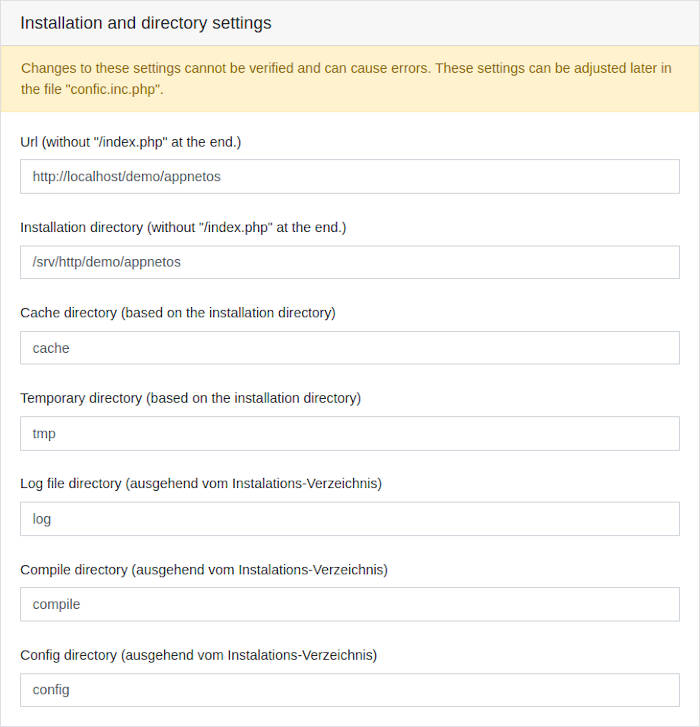
4.2. Sicherheits-Einstellungen
Wichtige Einstellungen zur Sicherheit des APPNET OS Systems. Durch diese Einstellungen wird das Authentifizierungs-Verhalten, Session-Verhalten und die Sicherheit des Administrations-Bereichs konfiguriert. Benutzergruppen für den Applikations-Bereich und den Administrations-Bereich können hier deaktiviert werden.
Die Sicherheits-Einstellungen werden in der config.inc.php im Root Verzeichnis gespeichert und können später geändert werden.
Vorsicht beim Ändern des Sicherheits-Systems. Änderungen können die Sicherheit von APPNET OS beeinträchtigen. Falsche Einstellungen können dazu führen, dass sie sich nicht mehr als Administrator anmelden können.
-
Anzahl Falschanmeldungen bis Benutzer blockiert werden
Wenn Benutzer Ihr Passwort zu oft falsch eingeben wird das Benutzer-Konto gesperrt und muss im Administrations-Bereich freigeschaltet werden. Konfigurieren Sie hier die Anzahl der Falschanmeldungen bis ein Konto gesperrt wird.
-
Zeit bis der Link zum zurücksetzten des Passworts abläuft in Sekunden
APPNET OS erzeugt beim zurücksetzen des Passworts einen Link mit einem Token. Durch den Link kann der Benutzer mit seiner E-Mail Adresse ein neues Passwort festlegen. Konfigurieren Sie hier die Zeit wie lange das Token verwendet werden kann.
-
Applikations-Bereich Session Zeit in Sekunden
Zeit bis die Session des Applikations-Bereichs abläuft.
-
Zeit bis der Benutzer abgemeldet wird in Sekunden, wenn er die Anmeldedaten speichert
Gespeicherte Anmeldedaten werden vom APPNET OS Authenticator verwaltet. Diese Zeit definiert wie Lange gespeicherte Anmeldedaten verwendet werden können bis sich der Benutzer erneut anmelden muss.
-
Applikations-Bereich Gruppen deaktivieren
Für Webanwendungen die keine Eingeschränkten Seiten für bestimmte Benutzer haben, können hier die Benutzergruppen des Applikations-Bereichs deaktiviert werden.
-
Administrations-Bereich Session Zeit in Sekunden
Zeit bis die Session des Administrations-Bereichs abläuft.
Die Zeit darf nicht zu kurz konfiguriert werden, da sich sich sonst nicht mehr in den Administrations-Bereich anmelden können.
-
Administrations-Bereich Gruppen deaktivieren
Wenn alle Administratoren auf alle Bereiche des Administrations-Bereichs zugreifen dürfen, können hier die Benutzergruppen des Administrations-Bereichs deaktiviert werden.
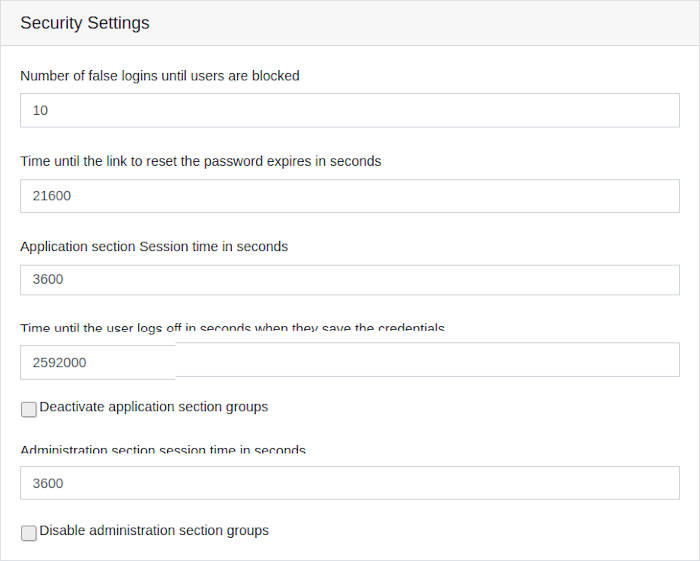
4.3. Cache-Einstellungen
APPNET OS verfügt über viele Cache-Funktionen die das System enorm beschleunigen und die Serverlast minimieren. Der JavaScript und CSS Cache erzeugt aus allen App-JavaScript und App-CSS Dateien eine komprimierte Datei und bindet diese über den Head Bereich ein.
Die Cache-Einstellungen werden in der config.inc.php im Root Verzeichnis gespeichert und können später geändert werden. Das Cache-Verhalten kann zusätzlich im Administrations-Bereich konfiguriert werden. Die Einstellungen im Administrations-Bereich überschreiben die Einstellungen aus der Datei config.inc.php.
Apps die nach ihrer Konfiguration immer den selben Inhalt ausgeben können den APPNET OS App-Cache verwenden. Der App-Cache beschleunigt die Ausgabe der Apps enorm. Die fertige Ausgabe der Apps, die den App-Cache verwenden, wird in der Datenbank gespeichert. Bei erneutem Aufrufen der Apps werden diese nicht erneut ausgeführt, sonder der Inhalt wird aus Datenbank geladen und ausgegeben. Dadurch werden keine Klassen der App geladen und ausgeführt. Der App-Cache spart beim Aufruf einer Seite bis zu 50% Zeit.
-
App Cache Verfallszeit in Sekunden
Zeit wie lange eine App, die den App-Cache verwendet, aus der Datenbank geladen wird, bis sie erneut erstellt wird.
-
App Cache
Definiert ob der App-Cache global verwendet wird.
-
Datei Cache
Der Datei Cache speichert alle Pfade von App Dateien in einer Datei. Der PHP SPL Autoloader muss, beim erneuten Aufruf der Apps, nicht mehr alle Verzeichnisse nach den verwendeten Klassen durchsuchen.
-
String Cache
Der String Cache speichert alle bereits geladenen Sprachdateien in einer Datei. Sprachdateien werden dadurch, beim erneuten Aufrufen der App, nicht nochmals geladen.
-
Verzeichnis Cache
Der Verzeichnis Cache speichert alle Verzeichnisse, welche App Dateien enthalten, in einer Datei. Beim erneuten Aufruf einer App müssen die Verzeichnisse, in dem die App Dateien enthalten sind, nicht erneut gesucht werden.
-
JavaScript Cache
Der JavaScript Cache lädt alle JavaScript Dateien, aller aktiven Apps und speicher diese in einer Datei, die über den Head Bereich eingebunden wird.
Bitte beachten Sie. Nicht alle Apps sind kompatibel mit dem JavaScript Cache. Der JavaScript Cache kann in den App-Einstellungen für jede App separat deaktiviert werden. Wenn das erzeugte JavaScript Probleme macht, dann suchen Sie die die verursachende App und deaktivieren Sie den JavaScript Cache. Vergessen Sie nicht, beim Ändern der Einstellungen den JavaScript Cache zu leeren.
-
CSS Cache
Der CSS Cache lädt alle CSS Dateien, aller aktiven Apps und speicher diese in einer Datei, die über den Head Bereich eingebunden wird.
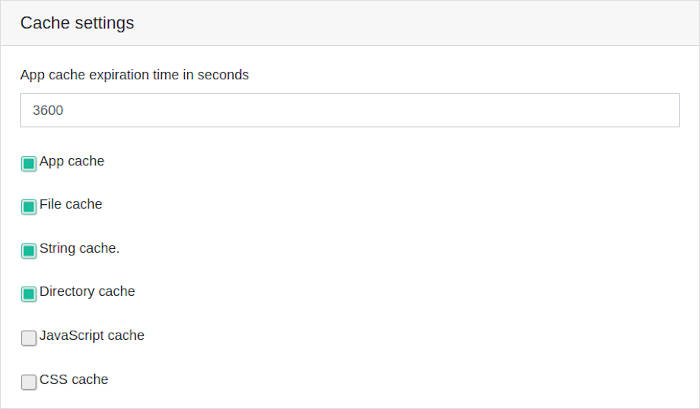
4.4. Komprimierung
APPNET OS kann den Quelltext, die eingebundenen JavaScript Dateien und die eingebundenen CSS Dateien Komprimieren. Die Komprimierung mach den ausgegebenen Quelltext um bis zu 50% kleiner. Dies beschleunigt Ihre Webanwendung enorm.
Die Komprimierungs-Einstellungen werden in der config.inc.php im Root Verzeichnis gespeichert und können später geändert werden. Das Komprimierungs-Verhalten kann zusätzlich im Administrations-Bereich konfiguriert werden. Die Einstellungen im Administrations-Bereich überschreiben die Einstellungen aus der Datei config.inc.php.
-
CSS und JavaScript minimieren
Konfigurieren Sie hier ob JavaScript und CSS Dateien, wenn diese eingebunden werden, komprimiert werden.
-
HTML Quelltext komprimieren
Konfigurieren Sie hier ob der ausgegebene Quelltext komprimiert wird. Dabei werden alle leeren Zeilen und der Einzug entfernt.
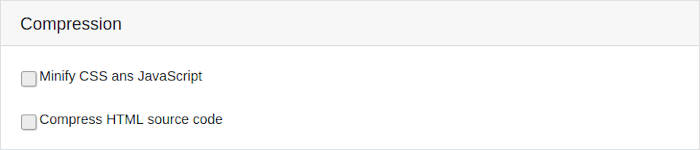
4.5. Entwickler-Einstellungen
In den Entwickler-Einstellungen können spezielle Optionen für Entwickler konfiguriert werden.
Die Entwickler-Einstellungen werden in der config.inc.php im Root Verzeichnis gespeichert und können später geändert werden. Die Einstellungen können zusätzlich im Administrations-Bereich konfiguriert werden. Die Einstellungen im Administrations-Bereich überschreiben die Einstellungen aus der Datei config.inc.php.
-
Debug Modus
Der Debug Modus stellt Werkzeuge für Entwickler bereit. Bei aktiviertem Debug Modus werden Fehler und Warnungen, die zur Laufzeit auftreten, am Ende der Ausgabe angehängt. Anfragen die das APPNET OS JavaScript verwenden können in der JavaScript Konsole detailliert ausgelesen werden.
Der Debug Modus sollte niemals in Ihrer Live Instanz verwendet werden. Angreifer könnten hier detaillierte Informationen zur Ihrer APPNET OS Installation erhalten.
-
Admin-Bereich Experten Modus
Der Experten Modus ermöglicht das direkte verändern von App JavaScript und App CSS Dateien im Administrations-Bereich.
Vorsicht beim Verändern der App JavaScript und App CSS Dateien. Fehlerhafte Änderungen können die App nachhaltig zerstören.
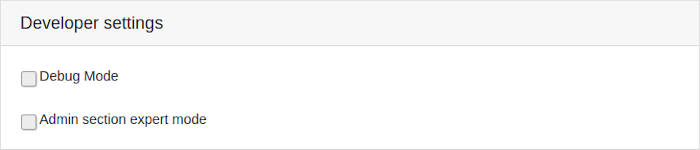
5. Admin-Bereich Sprachen
Konfigurieren Sie hier in welchen Sprachen im APPNET OS Administrations-Bereich verfügbar sind.
Die Einstellungen können im Administrations-Bereich, in den Spracheinstellungen, verändert werden.
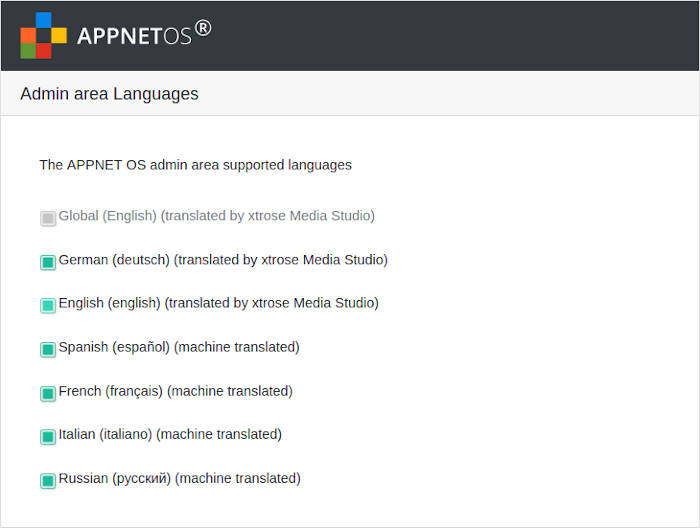
6. Benutzer (Administrator)
In diesem Bereich konfigurieren Sie Ihren ersten Benutzer für Ihre APPNET OS Installation. Mit den eingegebenen Daten wird ein Benutzer für den Applikations-Bereich und ein Benutzer für den Administrations-Bereich erstellt. Aus Sicherheitsgrüngen werden die Benutzer für den Applikations-Bereich und dem Administrations-Bereich getrennt in Datenbanktabellen gespeichert. Beachten Sie, dass Sie sich im Administrations-Bereich nur mit der E-Mail Adresse und nicht mit dem Benutzernamen anmelden können.
Die Benutzer können später in den Benutzer-Einstellungen im Administrations-Beriech verändert werden.
-
Benutzername
Geben Sie den Benutzername ein, für den das erste Applikations-Konto und das erste Administrations-Konto erstellt wird.
-
Minimale Benutzer Prüfung (Prüfe nur ob ein Benutzername eingegeben wurde)
Hiermit übergehen Sie die Standard Anforderungen für den Benutzernamen. Es wird darauf hin nur geprüft ob ein Benutzername eingegeben wurde.
Vorsicht beim übergehen der Standard Anforderungen des Benutzernamens. Dies könnte die Sicherheit von APPNET OS gefährden.
-
Email Adresse
E-Mail Adresse für das erste Applikations-Konto und das erste Administrations-Konto.
-
Minimale Email Prüfung (Prüfe nur ob eine Email Adresse eingegeben wurde)
Hiermit übergehen Sie die Prüfung der E-Mail Adresse. Es wird darauf hin nur überprüft ob in das Feld etwas eingegeben wurde.
Vorsicht beim übergehen der E-Mail Adresse. Beim übergehen der E-Mail Adresse wird nur der eingegebene Text übernommen. Dies könnte die Sicherheit von APPNET OS gefährden.
-
Passwort
Passwort für das erste Applikations-Konto und das erste Administrations-Konto.
-
Passwort wiederholen
Wiederholen Sie die Eingabe des Passworts, um sicher zu gehen das Sie kein falsches konfigurieren und sich nach der Installation nicht anmelden können.
-
Minimale Passwort Prüfung (Prüfe nur ob ein Passwort eingegeben wurde)
Hiermit übergehen Sie die Standard Anforderungen für das Passwort. Es wird darauf hin nur geprüft ob ein Passwort eingegeben wurde.
Vorsicht beim übergehen der Standard Anforderungen des Passwortes. Dies könnte die Sicherheit von APPNET OS gefährden.
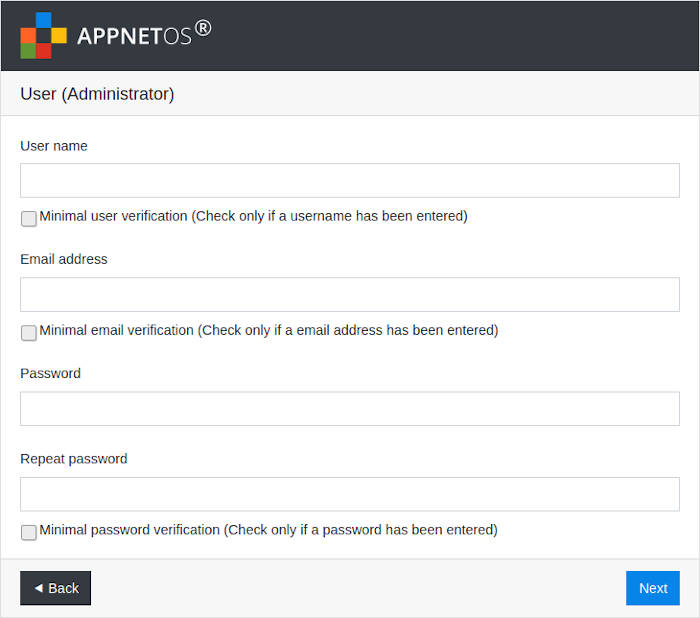
7. Bereit zur Installation
Alle benötigten Daten sind vorhanden und APPNET OS ist bereit zur Installation. Mit einem Klick auf installieren wir APPNET OS auf Ihrem Server installiert. Der Installer bereitet APPNET OS für Ihr System vor. Alle nicht benötigte Dateien und der Installer werden gelöscht. Nach der Installation gelangen Sie auf die APPNET OS Demo Seite.